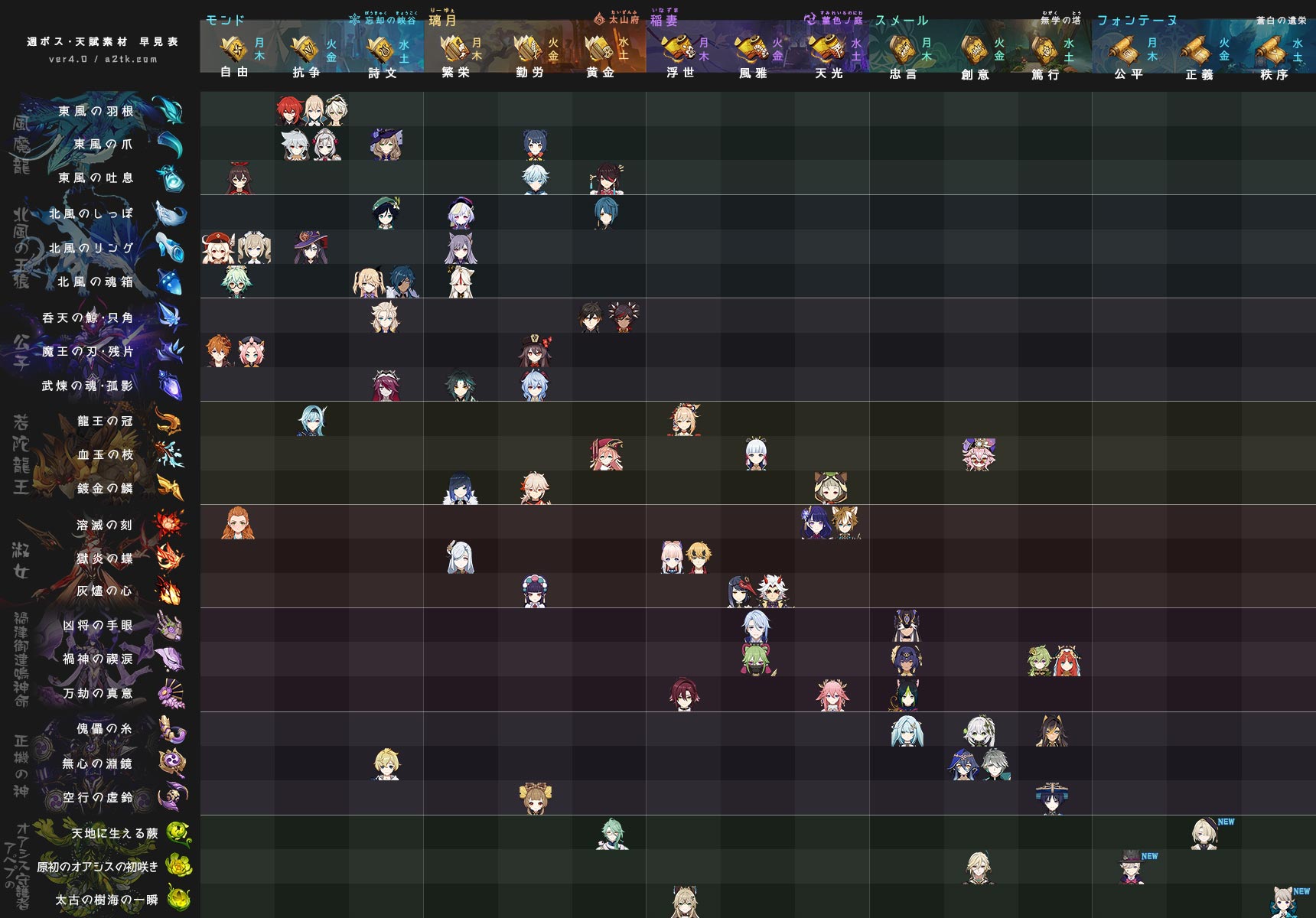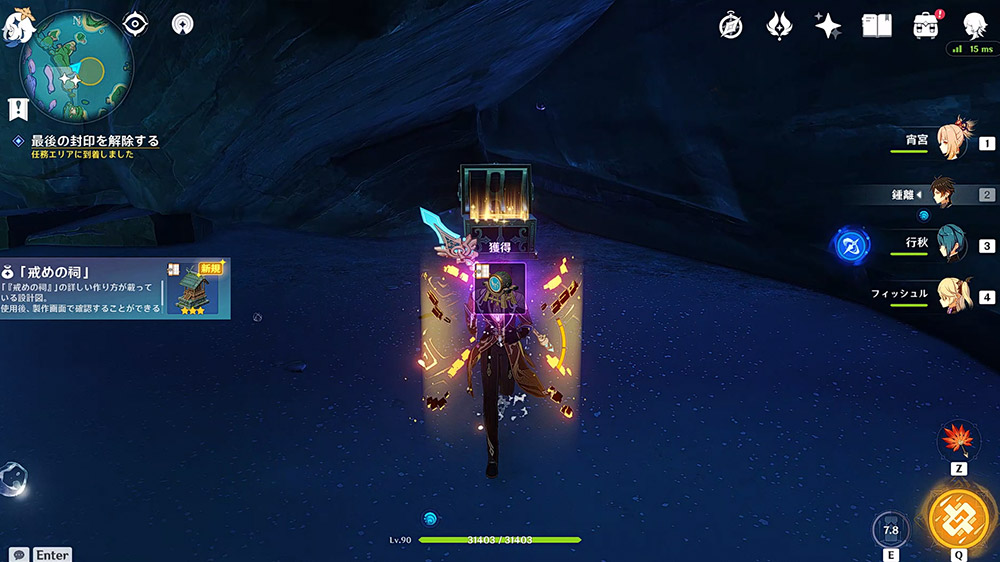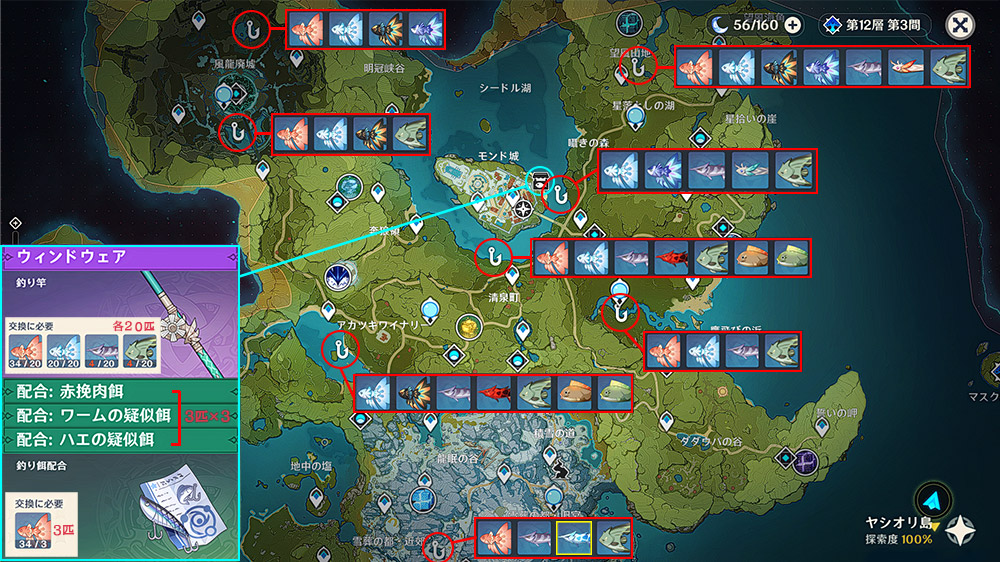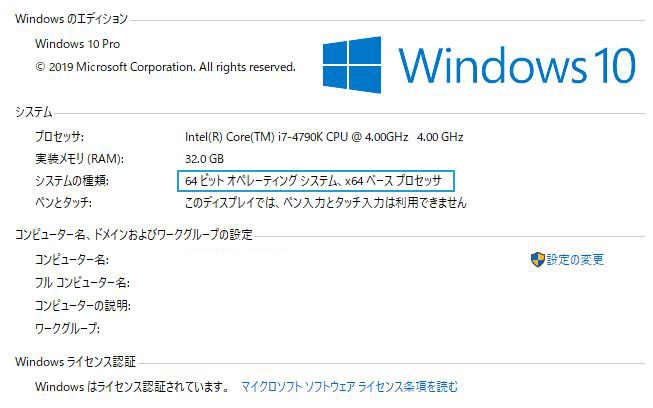
Windows10を32bitから64bitへ変更する方法を紹介していきます。リテール版のWindows10のプロダクトキーをお持ちなら、ライセンス上どちらも使用できますので、特別な手続きなど必要なく変更可能です。※DSP版は32bit/64bit別です。
MicrosoftのHPから、Windows10のインストールメディアを作成するツールがDLできますので、それを使い再インストールする形になります。クリーンインストールはシステムドライブのデータが消えますので、事前にバックアップを取るなど、データの管理にはお気をつけください。
| 必要なもの | ・USBメモリー(8GB以上)、又はDVD,BDなどの記録メディア |
|---|
手順
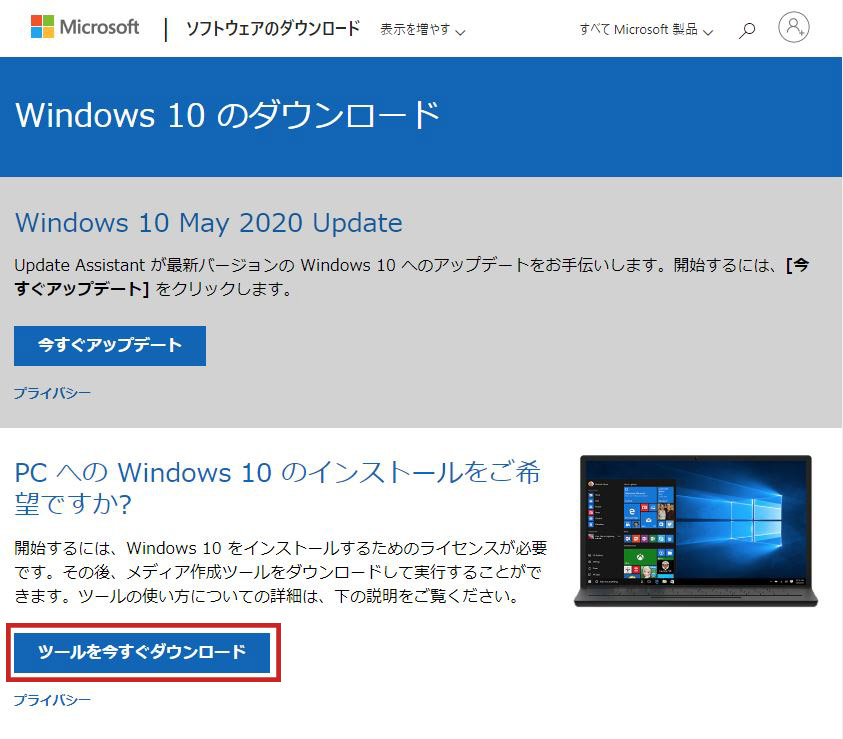 Windows 10 のダウンロード|Microsoft
Windows 10 のダウンロード|Microsoft
Windows10のダウンロードページから「ツールを今すぐダウンロード」をクリックして、メディアクリエイションツールをDLします。
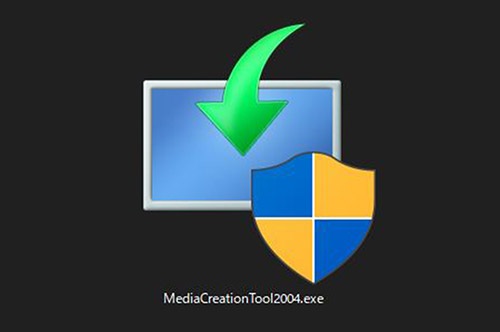
DLした「MediaCreationTool2004.exe」を実行します。
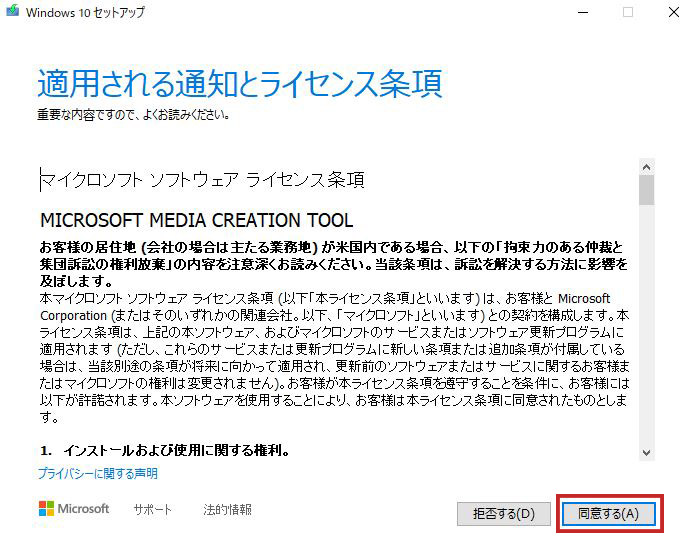
ライセンスに関する同意を求められるので、問題なければ同意します。
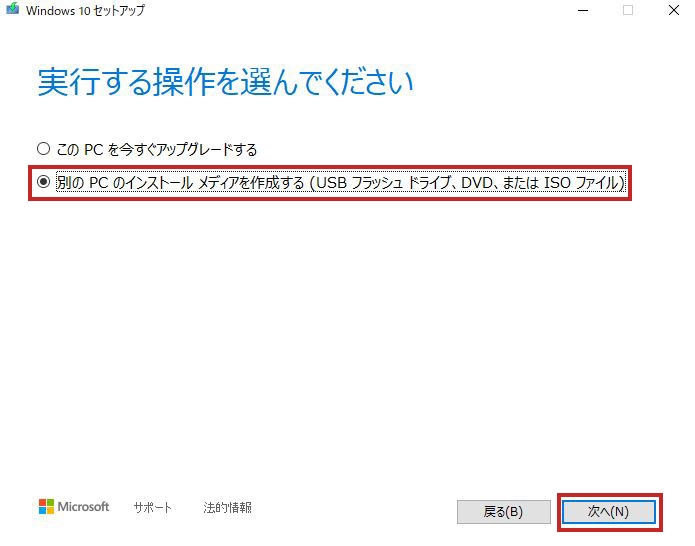
重要:「別のPCのインストールメディアを作成する」を選択して「次へ」をクリックします。
※ 「このPCを今すぐアップグレードする」を選択してしまうと問答無用で32bitになります。このPCをアップグレードするつもりでも「別のPCのインストールメディアを作成する」を選択しましょう。
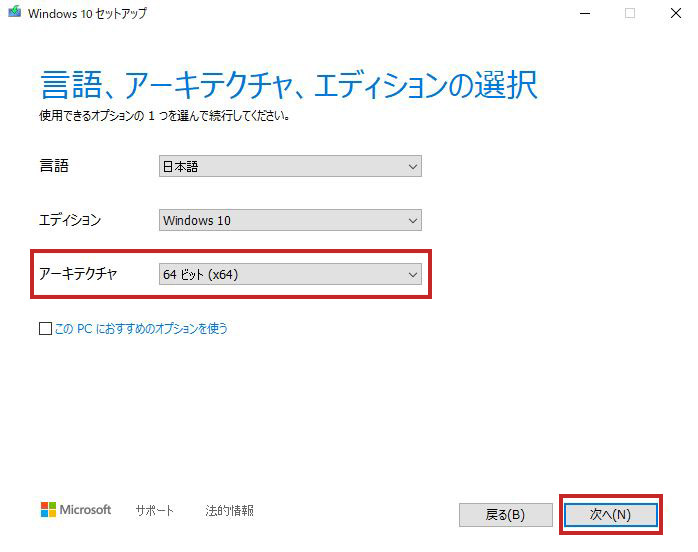
重要:アーキテクチャで「64ビット(x64)」を選択します。
グレーアウトされてクリック出来ない場合は、下にある「このPCにおすすめのオプションを使う」のチェックを外すと選べるようになります。
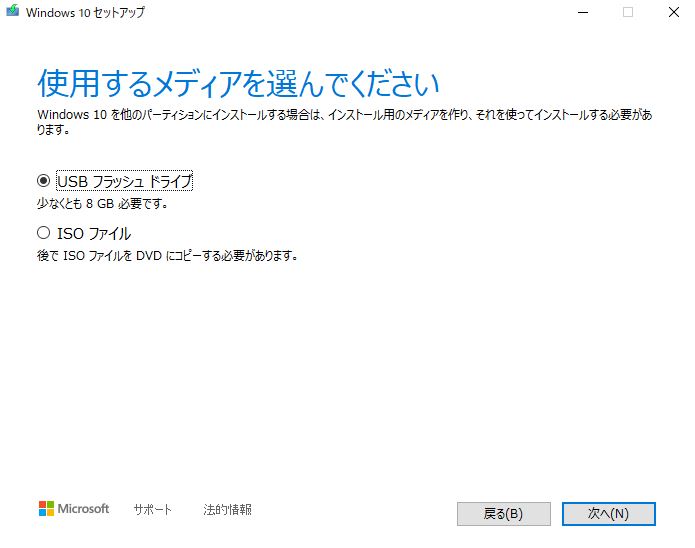
作成するメディアを選択します。これはどちらでも構いませんが、今回はUSBメモリーを使うので、USBフラッシュドライブを選択します。
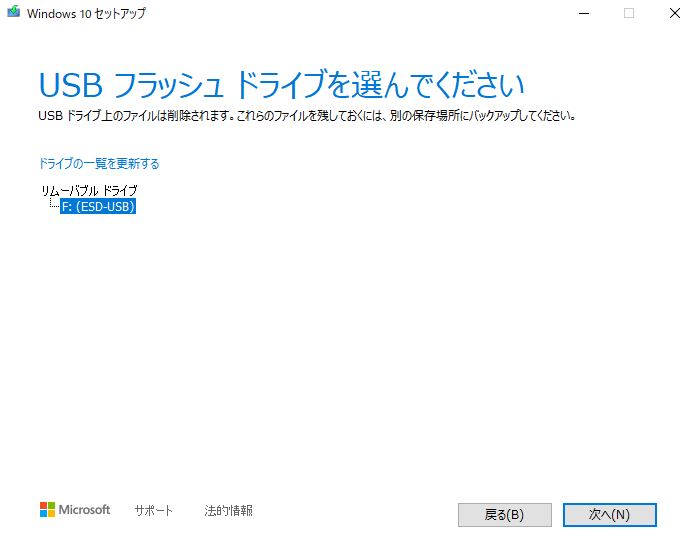
使用するUSBドライブを選択します。
表示されない場合は、USBメモリーがしっかりと挿さっているのを確認してから、「ドライブの一覧を更新する」を押せば表示されるはずです。
なおUSBメモリー内のデータは消えてしまうので、事前に空にしておくか、バックアップを取っておきましょう。
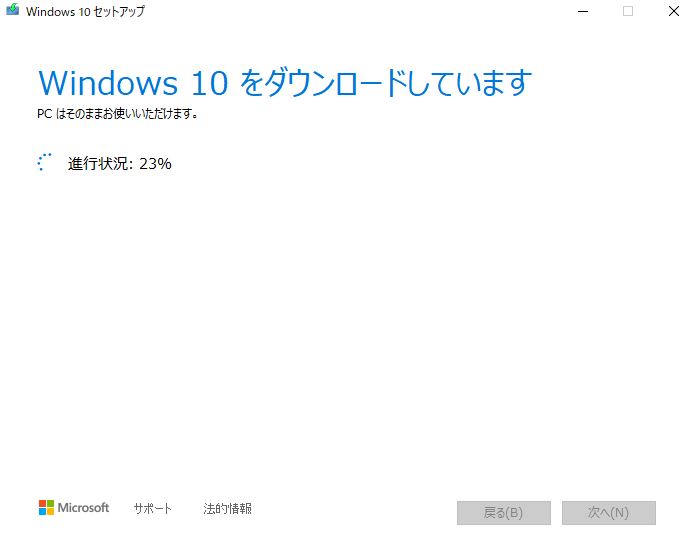
Windows10のダウンロード → メディアの作成 と続きますので、しばらく待ちます。
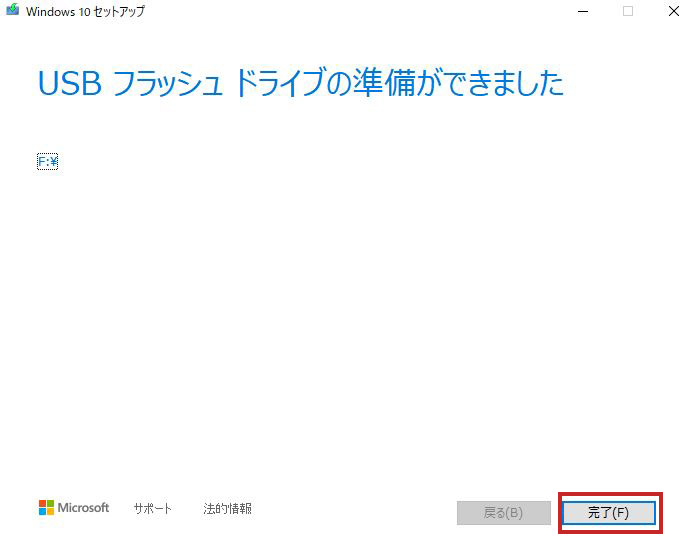
「ーの準備ができました」が表示されたら、完了を押してメディアの作成は終了です。
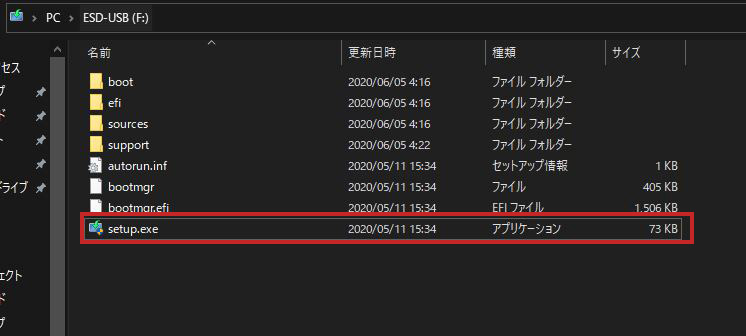
作成したメディアから「setup.exe」を実行します。
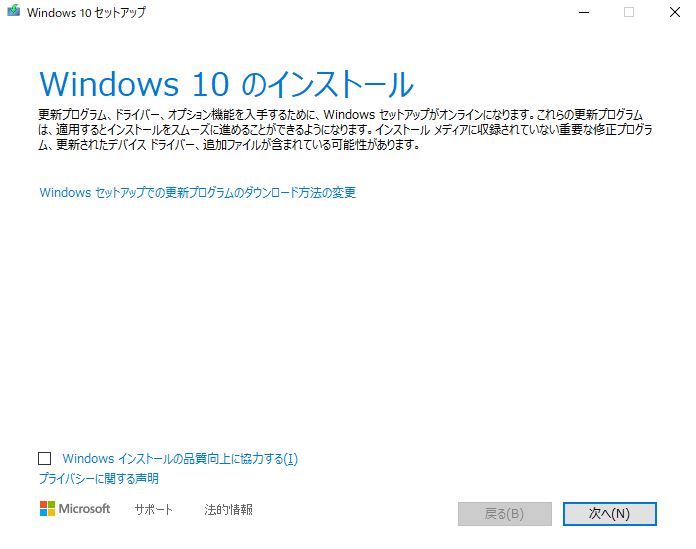
システムドライブに大事なデータなどが残っていないか確認したら、画面の指示に従ってWindows10をインストールしていけば完了となります。
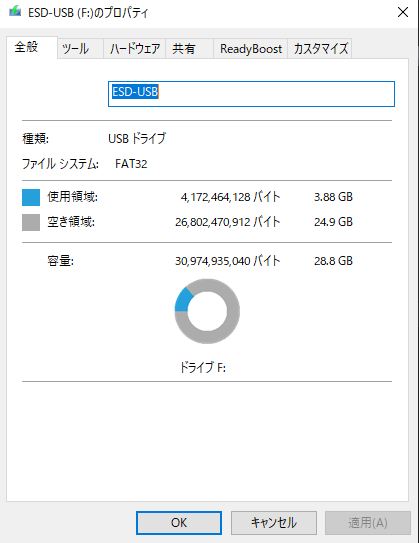
ちなみにインストールメディアに使用される容量は3.88GBほどになります。4GBのUSBメモリは実質3.7GB程なので足りなくなります。なので最低8GBのメモリが必要となっています。
ちなみに、最近は8GBのメモリは絶滅傾向なので、主流の32GBメモリを探した方がコスパが良いかと思います。個人的にはノックスライド式は蓋がなくて便利なのでおすすめです。
32bit/64bitの確認方法
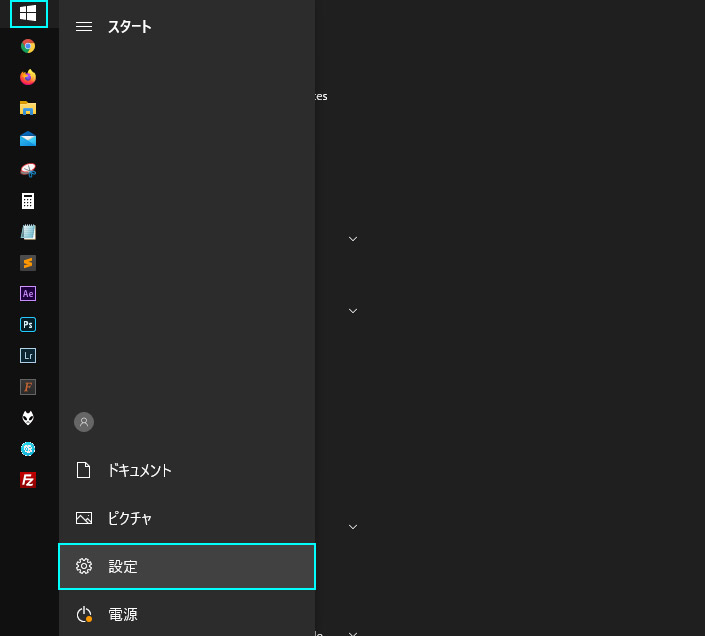
スタートメニューから、「設定」をクリックします。
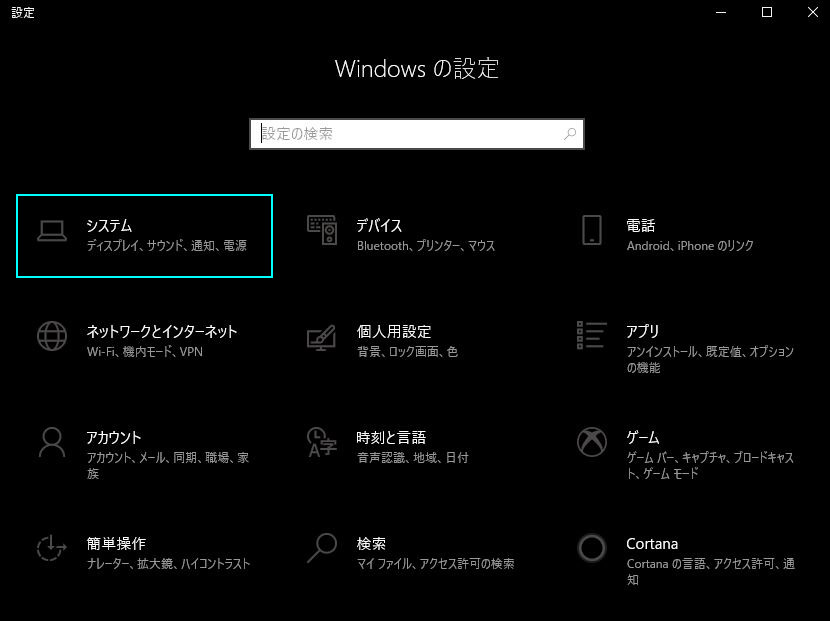
「システム」を選択します。
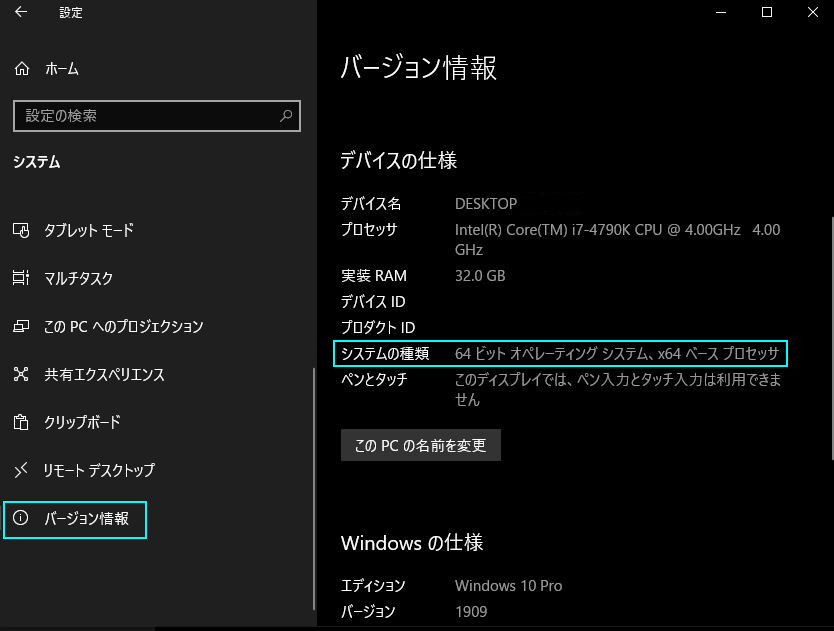
左のタブを一番下までスクロールし「バージョン情報」を選択すると、右側の「デバイスの仕様 → システムの種類」のところにビット数が表示されます。
最近の投稿
おすすめの投稿

手軽に高音質!配信、実況用おすすめマイク「HyperX QuadCast」レビュー
2019/11/12

「Sigma 100-400mm F5-6.3 DG DN OS」開封と試し撮り(動物園)【Eマウント望遠レンズ】
2020/07/12

北鎌倉の写真<紅葉> α7R + SEL70200G【作例】
2016/12/05

Xtrfyのマウスバンジーが最高!【B4】
2020/09/18

Ryzen 9 3900X エコモードでの消費電力と温度を簡易チェック
2020/07/23

【作例】α7R + Sonnar T* FE 35mm F2.8 ZA(SEL35F28Z)
2019/11/23

HP Probook 4520s 分解 CPU交換 Celeron → i5 560M
2016/04/15

Ducky One 2 Mini レビュー
2021/06/29
 a2tk
a2tk